Существует несколько причин, по которым мод Wicked Whims может не работать в вашей игре The Sims 4. Вот некоторые из наиболее распространенных⁚
- Несовместимость версий. Убедитесь, что у вас установлена последняя версия мода, совместимая с текущей версией вашей игры.
- Неправильная установка. Мод должен быть корректно установлен в папку Mods.
- Поврежденные файлы мода. Проверьте целостность файлов мода и переустановите его при необходимости.
- Конфликты с другими модами.
Несовпадение версий мода и игры
Одной из самых распространенных причин неработоспособности Wicked Whims является несовпадение версий мода и игры The Sims 4. Разработчики игры регулярно выпускают обновления, которые могут вносить изменения в игровой код. Моды, созданные для более ранних версий игры, могут перестать корректно функционировать после выхода обновлений.
Представьте себе, что вы пытаетесь собрать пазл, но некоторые детали были заменены на другие, неподходящие. Точно так же мод, созданный для одной версии игры, может не «совместиться» с новой версией из-за изменений в «коде» игры.
Чтобы избежать проблем с несовместимостью, важно всегда использовать версии мода Wicked Whims, которые специально адаптированы для текущей версии вашей игры The Sims 4. Обычно разработчики модов выпускают обновления после каждого крупного обновления игры.
Перед установкой или обновлением мода обязательно проверьте следующие моменты⁚
- Текущая версия вашей игры The Sims 4. Эту информацию можно найти в клиенте Origin или в главном меню игры.
- Версия мода Wicked Whims, которую вы собираетесь установить. Обычно информация о версии указывается на странице загрузки мода. Убедитесь, что версия мода совместима с вашей версией игры.
Если вы установили несовместимую версию мода, это может привести к различным проблемам, таким как⁚
- Мод может не отображаться в игре.
- Функции мода могут работать некорректно.
- Игра может вылетать или зависать.
Поэтому перед установкой или обновлением Wicked Whims всегда проверяйте совместимость версий!
Неправильная установка мода
Даже если у вас установлена правильная версия мода Wicked Whims, он может не работать, если был установлен неправильно. The Sims 4 имеет определённую структуру папок для модов, и если файлы мода расположены некорректно, игра не сможет их распознать и загрузить.
Представьте, что вы пытаетесь найти книгу в библиотеке, но она стоит не на своём месте, а где-то в другом отделе. Поиск займёт много времени, и вы можете так и не найти нужную книгу. Так же и игра не сможет «найти» мод, если он «лежит» не в той папке.
Чтобы Wicked Whims работал корректно, следуйте этой инструкции по установке⁚
- Скачайте архив с модом с проверенного источника. Обычно это архив в формате .zip или .rar.
- Не распаковывайте архив! The Sims 4 может работать с архивами напрямую.
- Откройте папку Mods, которая находится по умолчанию по адресу⁚
- Скопируйте или переместите скачанный архив с модом в папку Mods.
- Запустите игру The Sims 4 и проверьте٫ появился ли мод в списке установленных модов.
Помните⁚
- Не создавайте подпапки внутри папки Mods для установки Wicked Whims. Файл архива должен находиться непосредственно в папке Mods.
- Убедитесь, что в настройках игры включена поддержка модов.
Если вы будете следовать этим простым инструкциям, то сможете избежать проблем с неправильной установкой мода и наслаждаться игрой с Wicked Whims.
Поврежденные файлы мода
Ещё одной причиной, по которой Wicked Whims может не работать, являются повреждённые файлы мода. Это может произойти по разным причинам, например, из-за ошибок при скачивании, проблем с архиватором или наличия вирусов на компьютере. В результате мод может работать некорректно или не запускаться вовсе.
Представьте, что вы скачали фильм, но некоторые файлы оказались повреждены. При попытке воспроизведения фильм будет прерываться, зависать или показывать артефакты. Точно так же и поврежденные файлы мода могут привести к непредсказуемому поведению игры.
Чтобы проверить целостность файлов мода Wicked Whims, можно воспользоваться следующими способами⁚
- Проверить размер архива⁚ Сравните размер скачанного архива с размером, указанным на сайте, с которого вы его скачивали. Если размер отличается, то, возможно, файл был скачан с ошибкой.
- Использовать антивирус⁚ Просканируйте скачанный архив антивирусом, чтобы убедиться, что он не содержит вредоносных программ.
- Перезагрузить компьютер и попробовать переустановить мод⁚ Иногда проблемы с поврежденными файлами могут возникать из-за временных сбоев в работе системы. Перезагрузка компьютера может помочь их устранить.
- Скачать мод из другого источника⁚ Если вы подозреваете, что скачали поврежденный файл, попробуйте скачать его с другого сайта.
Если вы обнаружили, что файлы мода Wicked Whims повреждены, необходимо удалить поврежденные файлы и скачать мод заново из надёжного источника.
Помните, что скачивание модов из непроверенных источников может быть опасным для вашего компьютера. Всегда загружайте моды с официальных сайтов или проверенных ресурсов, чтобы избежать проблем с поврежденными файлами и защитить свой компьютер от вирусов.
Несовместимость с другими модами
Мир The Sims 4 становится ещё увлекательнее с модами, но установка множества модификаций может привести к конфликтам между ними, включая и Wicked Whims. Моды могут изменять одни и те же файлы игры, конкурировать за ресурсы или просто быть несовместимыми друг с другом по функционалу.
Представьте, что вы пригласили на вечеринку много гостей, и каждый принёс свою музыку. Возникнет какофония звуков, и никто не сможет насладиться музыкой. Так же и моды, «конфликтуя» друг с другом, могут привести к сбоям в игре.
Вот несколько признаков, указывающих на возможный конфликт модов⁚
- Игра вылетает при запуске или во время игры, особенно при активации функций мода Wicked Whims.
- Функции мода работают неправильно, например, анимации отображаются некорректно, меню не открываются или действия недоступны.
- Другие моды перестают работать после установки Wicked Whims или наоборот.
- Появляются графические артефакты, персонажи искажаются, текстуры пропадают.
Чтобы решить проблему несовместимости модов, попробуйте следующее⁚
- Проверьте совместимость модов⁚ Перед установкой новых модов, особенно «глобальных», влияющих на игровой процесс, убедитесь, что они совместимы с Wicked Whims. Ищите информацию на сайтах, где вы скачиваете моды.
- Отключите подозрительные моды⁚ Если проблема возникла после установки нового мода, попробуйте временно отключить его, чтобы проверить, решает ли это проблему.
- Используйте метод исключения⁚ Отключайте моды по очереди, пока не найдёте тот, который вызывает конфликт. Начните с модов, изменяющих те же аспекты игры, что и Wicked Whims.
- Ищите обновления модов⁚ Разработчики модов часто выпускают обновления, исправляющие ошибки и улучшающие совместимость с другими модами. Проверяйте наличие обновлений для всех установленных модов, включая Wicked Whims.
Помните, что чем больше модов установлено, тем выше вероятность конфликтов. Старайтесь использовать только те моды, которые вам действительно нужны, и регулярно проверяйте их совместимость друг с другом.

Способы решения проблемы
Если вы столкнулись с тем, что Wicked Whims не работает, не отчаивайтесь! Существует несколько способов решить эту проблему и вернуть радость от игры с любимым модом. Давайте рассмотрим наиболее эффективные из них⁚
Обновление мода и игры
Регулярное обновление как мода Wicked Whims, так и самой игры The Sims 4 – это первый и самый важный шаг на пути к исправлению ошибок и обеспечению совместимости. Разработчики Wicked Whims постоянно работают над улучшением мода, добавляют новые функции и исправляют найденные ошибки. Аналогично, создатели The Sims 4 выпускают обновления, которые могут затрагивать работу модов.
Представьте, что вы используете устаревшую карту дорог. На ней могут отсутствовать новые развязки, разметка или дорожные знаки. В результате вы рискуете заблудиться или попасть в аварию. Так же и устаревшие версии мода и игры могут привести к «конфликтам» и ошибкам.

Чтобы обновить мод Wicked Whims, выполните следующие действия⁚
- Найдите сайт, с которого вы скачивали мод. Обычно на таких сайтах есть разделы с новостями и обновлениями для модов.
- Проверьте наличие обновлений для Wicked Whims, совместимых с вашей версией игры. Обычно информация о совместимости указывается в описании обновления.
- Если доступно обновление, скачайте его и установите, следуя инструкциям разработчика.
Для обновления игры The Sims 4⁚
- Перейдите в библиотеку игр и найдите The Sims 4.
После обновления мода и игры рекомендуется очистить кеш игры. Для этого удалите следующие файлы и папки из папки «The Sims 4» в «Документах»⁚
- cache
- localthumbcache.package
Регулярное обновление мода и игры поможет избежать проблем с совместимостью, исправить ошибки и обеспечит стабильную работу Wicked Whims.
Переустановка мода
Если обновление Wicked Whims и The Sims 4 не решило проблему, попробуйте переустановить мод. Это может помочь, если какие-то файлы мода были повреждены или установлены некорректно. Переустановка – это как перезагрузка компьютера⁚ она помогает избавиться от накопившихся ошибок и начать с чистого листа.
Прежде чем приступать к переустановке, важно удалить все файлы мода Wicked Whims с вашего компьютера. Это нужно для того, чтобы избежать конфликтов с предыдущей версией мода.
Чтобы удалить мод Wicked Whims⁚
- Закройте игру The Sims 4.
- Перейдите в папку Mods, которая находится по умолчанию по адресу⁚
- Mac⁚ Пользователи > [Ваше имя пользователя] > Документы > Electronic Arts > The Sims 4 > Mods
После удаления старой версии мода можно приступать к установке новой. Скачайте актуальную версию мода с проверенного источника и установите её, следуя инструкциям разработчика. Обычно для установки достаточно скопировать архив с модом в папку Mods.
После переустановки мода рекомендуется очистить кеш игры. Это поможет удалить устаревшие файлы и настройки, которые могут вызывать конфликты. Для очистки кеша удалите следующие файлы и папки из папки «The Sims 4» в «Документах»⁚
- cache
- localthumbcache.package
Переустановка мода – это достаточно простой, но эффективный способ решения проблем с Wicked Whims.
Проверка целостности файлов игры
Иногда причина неработоспособности Wicked Whims может скрываться не в самом моде, а в поврежденных файлах игры The Sims 4. Это может произойти из-за ошибок при установке игры, сбоев в работе жесткого диска или воздействия вредоносных программ. В результате игра может работать нестабильно, вылетать или не запускаться вовсе, а моды, включая Wicked Whims, могут функционировать некорректно.
Представьте, что вы читаете книгу, но некоторые страницы повреждены⁚ текст размыт, иллюстрации искажены, а куски страниц и вовсе отсутствуют. Понять содержание книги становится сложно, и удовольствие от чтения теряется. Так же и поврежденные файлы игры мешают ее нормальной работе.

К счастью, большинство игровых платформ имеют встроенные инструменты для проверки и восстановления файлов игры.
В Origin это делается следующим образом⁚
- Откройте клиент Origin.
- Нажмите правой кнопкой мыши на обложке игры и выберите «Восстановить».
Этот процесс может занять некоторое время, в зависимости от объема поврежденных файлов и скорости вашего интернет-соединения.
После завершения проверки целостности файлов игры рекомендуется перезагрузить компьютер и запустить The Sims 4. Проверьте, работает ли Wicked Whims корректно.
Регулярная проверка целостности файлов игры – это хорошая практика, которая поможет избежать многих проблем с модами и обеспечит стабильную работу The Sims 4.
Отключение несовместимых модов
Как известно, моды – это палка о двух концах. С одной стороны, они делают The Sims 4 разнообразнее и интереснее. С другой٫ множество модификаций٫ особенно созданных разными разработчиками٫ могут конфликтовать друг с другом. И Wicked Whims – не исключение.
Представьте, что вы пытаетесь приготовить торт, используя сразу несколько рецептов. Каждый рецепт предполагает свои ингредиенты и пропорции, и в итоге вы рискуете получить нечто несъедобное. Так же и несовместимые моды могут «сломать» игру или привести к непредсказуемым последствиям.
Если вы подозреваете, что проблема с Wicked Whims вызвана конфликтом с другими модами, попробуйте отключить их по очереди. Это поможет выявить «виновника» неполадок и вернуть моду работоспособность.
Вот как это сделать⁚
- Перейдите в папку Mods, которая находится по умолчанию по адресу⁚

- Windows⁚ Документы > Electronic Arts > The Sims 4 > Mods
- Создайте новую папку и назовите её, например, «Отключенные моды».
- Перенесите все файлы модов, кроме Wicked Whims, в папку «Отключенные моды».
- Запустите игру The Sims 4 и проверьте, работает ли Wicked Whims корректно.
- Если проблема решена, начинайте по очереди возвращать моды из папки «Отключенные моды» в папку Mods, запуская игру после каждого добавленного мода. Так вы сможете определить, какой именно мод вызывает конфликт.
Этот процесс может занять некоторое время, особенно если у вас установлено много модов. Но он поможет вам выявить и отключить несовместимые модификации, чтобы наслаждаться игрой без проблем.
Очистка кеша игры
Кеш игры – это временные файлы, которые The Sims 4 создает для ускорения загрузки и работы. Однако со временем кеш может переполняться, устаревать или содержать ошибки, что приводит к различным проблемам, включая некорректную работу модов, таких как Wicked Whims. Очистка кеша – это как уборка в доме⁚ избавляясь от ненужного хлама, вы освобождаете место и создаете более комфортную обстановку.
Очистка кеша игры – это простая и безопасная процедура, которая не повредит вашим сохраненным играм и настройкам. Напротив, она может помочь решить проблемы с производительностью, стабильностью и совместимостью модов.
Чтобы очистить кеш игры The Sims 4, выполните следующие действия⁚
- Закройте игру The Sims 4.
- Откройте папку «The Sims 4», которая находится по умолчанию по адресу⁚
- Mac⁚ Пользователи > [Ваше имя пользователя] > Документы > Electronic Arts > The Sims 4
- Найдите и удалите следующие файлы и папки⁚
- cache (папка)
- localthumbcache.package (файл)
После очистки кеша запустите The Sims 4 и проверьте, работает ли Wicked Whims корректно.

Рекомендуется очищать кеш игры The Sims 4 регулярно٫ особенно после установки новых модов٫ обновления игры или возникновения проблем с производительностью. Это поможет поддерживать игру в чистоте и порядке٫ а также обеспечит стабильную работу модов.
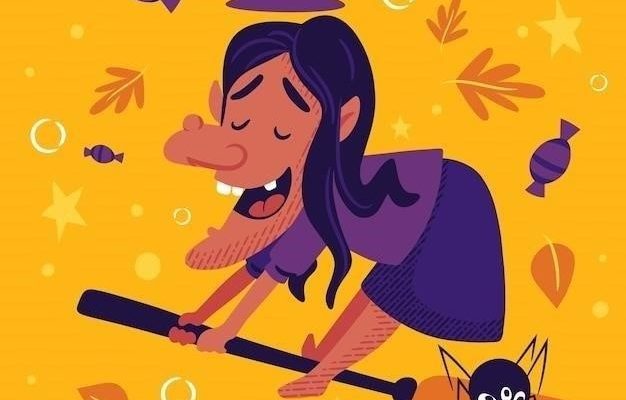

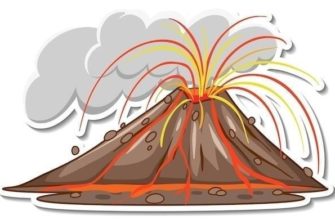






Полезная статья! Всегда полезно знать о возможных проблемах с модами и как их решать.
А есть ли какие-то аналоги мода Wicked Whims, которые работают более стабильно?
Спасибо за статью! Помогла разобраться с проблемой несовместимости модов.
А у меня проблема с модом Wicked Whims так и не решилась, даже после обновления. Видимо, дело в чем-то другом.
Очень понятно и доступно объяснили! А то я, как новичок в Симс, вообще не понимала, что такое моды и как их устанавливать. Теперь буду знать, на что обращать внимание.
Всегда проверяйте совместимость модов перед установкой, это сэкономит вам кучу времени и нервов!
Спасибо за полезную информацию! Давно мучился с этим модом, никак не мог понять, почему он не работает. Оказывается, дело было в несовместимости версий. Обновил мод и все заработало!